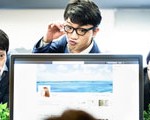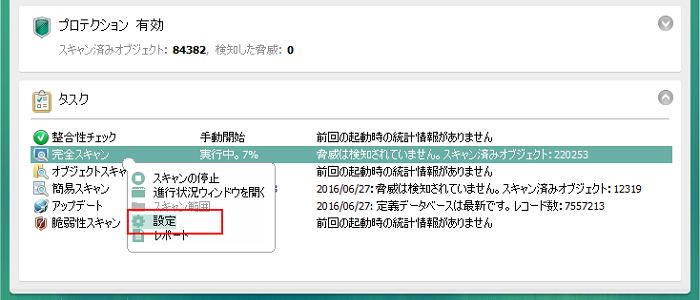
こんにちは、マーケティング担当の堀田です。
連日暑い日が続きますね。熱中症等にならないよう、体調管理には気を付けていきましょう!
本日は、ウイルス対策ソフトの設定について、書いていこうと思います。
というのも、先日友人と何気なく話している会話の中で、「ウイルス対策ソフト導入後にPCの動作が遅くなったんだよね…」ということを聞きまして、同じような悩みを持たれている方がいらっしゃるのではないかと思い、今回記事にしようと思いつきました。
とはいっても、ウイルス対策ソフトの種類や、利用者の方の環境・PCスペック等によっては、解決方法が様々かと思いますので、今回は環境等に囚われないであろう、対応策を2つご紹介させていただきます。(例として、Kasperskyでの設定方法をご紹介致します。)
1.スキャンするファイルの条件を設定する
通常であれば、ウイルス対策ソフトでファイルのスキャンを行う場合、すべてのファイルをスキャンする事になりますが、こちらの設定を行う事で、ウイルス対策ソフトでスキャンを行うファイルを設定する事が可能です。(差分スキャン等)
- インストールされているKasperskyを開く
- 「タスク」メニューを選択し、完全スキャン列をクリックすると、メニュー一覧が表示されるので、「設定」をクリック
- 「スキャン最適化」欄の「作成または更新されたファイルのみスキャン」にチェックをいれ、OKをクリック
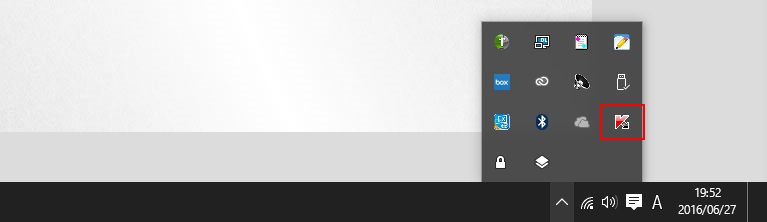
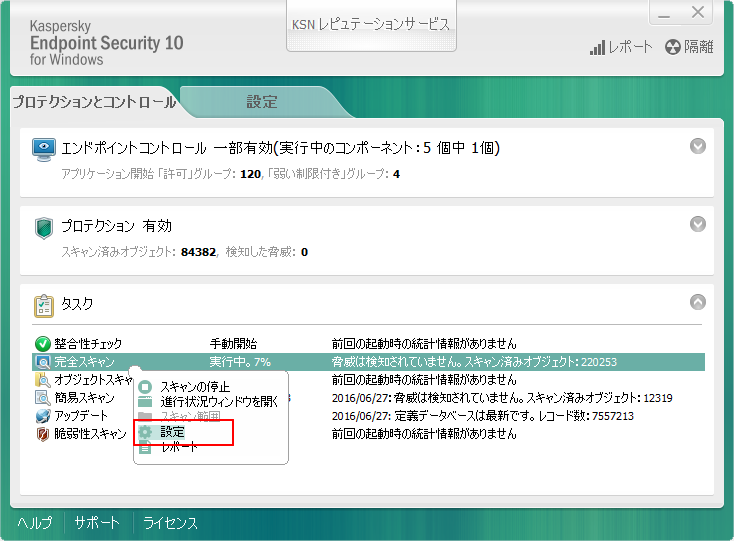
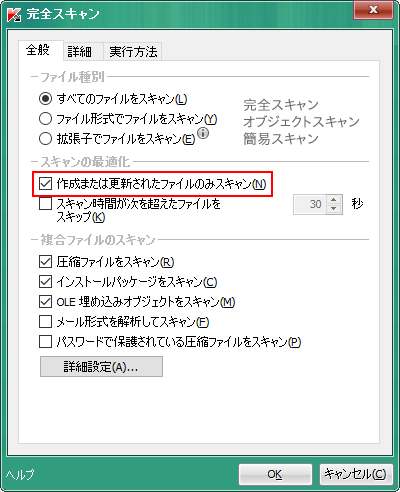
※オブジェクトスキャン・簡易スキャンでも同様に設定が可能ですので、そちらでも設定を行っておきます。
上記の他にも項目は色々ありますので、各々設定をカスタマイズしてみてください。
2.不要な機能をOFFにする
ウイルス対策ソフトによっては、多機能ゆえに動作が重くなってしまっている場合があります。
ウイルス対策ソフトの機能と、自分が求めている機能をしっかりと見極め、不要な機能は思い切ってOFFにしてしまいましょう。
- Kasperskyを開き、プロテクションとコントロールから、エンドポイントコントロールメニューを開き、OFFにしたいメニューを選択し、【停止】をクリック
- プロテクションメニューを開き、こちらも不要なプロテクションを選択し、【停止】をクリック(ファイアウォールに関して、ネットワーク上に機器を設置している場合、ファイアウォール機能をOFFにする等)
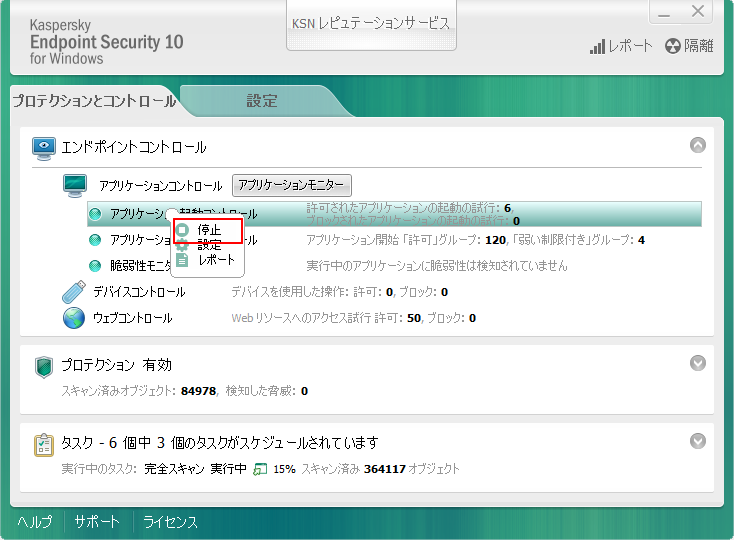
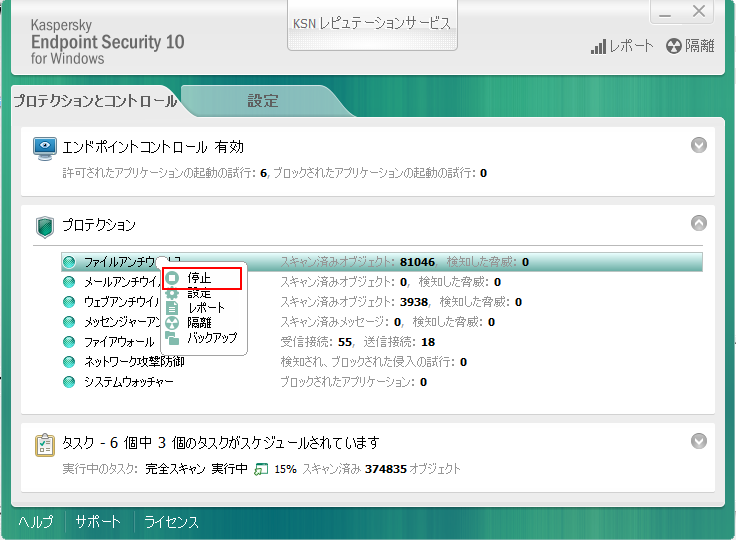
「近頃ウイルス対策ソフトの動作が重い…」という方は、ご紹介させていただいた上記2点の設定を、是非試してみてはいかがでしょうか。
それでは!